- Partie 1: Logiciel d'enregistrement de microphone d'ordinateur - Enregistreur d'écran FoneLab
- Partie 2: Enregistreur vocal pour PC
- Partie 3: Enregistreur vocal Mac - Garageband
- Partie 4: Enregistrer un microphone sur un ordinateur via Audacity
- Partie 5: Comment enregistrer de l'audio sur PC avec microphone via WavePad
- Screen Recorder
- Enregistreur vidéo Mac
- Enregistreur vidéo Windows
- Enregistreur audio Mac
- Enregistreur audio Windows
- Enregistreur Webcam
- Game Recorder
- Enregistreur de réunion
- Enregistreur d'appel Messenger
- Enregistreur Skype
- Enregistreur de cours
- Enregistreur de présentation
- Enregistreur de chrome
- Enregistreur Firefox
- Capture d'écran sous Windows
- Capture d'écran sur Mac
Comment enregistrer sur votre ordinateur avec un microphone en 2023 | Windows / Mac
 posté par Lisa Ou / 24 déc.2020 16:00
posté par Lisa Ou / 24 déc.2020 16:00La technologie rend la vie beaucoup plus simple. Les gens peuvent enregistrer la voix sur leur propre ordinateur plutôt que d'aller dans un studio professionnel. Il est pratique d'enregistrer sur ordinateur avec un microphone pour les personnes qui souhaitent écran d'enregistrement avec audio pour un cours en ligne, ou souhaitez enregistrer leur voix à certaines fins.
Cependant, cet article vous montrera 5 recommandations pour enregistrer le microphone sur ordinateur.

Liste de guide
- Partie 1: Logiciel d'enregistrement de microphone d'ordinateur - Enregistreur d'écran FoneLab
- Partie 2: Enregistreur vocal pour PC
- Partie 3: Enregistreur vocal Mac - Garageband
- Partie 4: Enregistrer un microphone sur un ordinateur via Audacity
- Partie 5: Comment enregistrer de l'audio sur PC avec microphone via WavePad
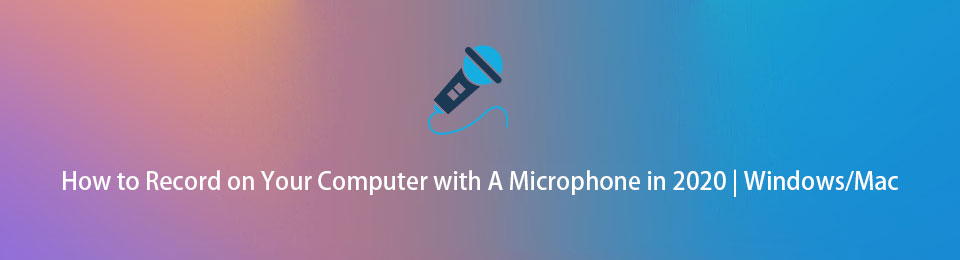
1. Logiciel d'enregistrement de microphone d'ordinateur - Enregistreur d'écran FoneLab
La première option de notre liste est Enregistreur d'écran FoneLab, qui est un outil puissant pour vous aider à enregistrer un son de qualité professionnelle en quelques clics. Comme son nom l'indique, il est également livré avec fonction d'enregistrement d'écran, afin que vous puissiez facilement capturer des activités de bureau, des vidéos et autres.
Comparé à d'autres programmes, il possède des fonctionnalités telles que les tâches planifiées, l'enregistrement du curseur, les fenêtres d'exclusion d'enregistrement, etc.
Il s'agit d'un enregistreur vocal intuitif et puissant, suffisamment simple pour qu'un novice puisse l'utiliser sous Windows ou Mac.
FoneLab Screen Recorder vous permet de capturer de la vidéo, de l'audio, des didacticiels en ligne, etc. sous Windows / Mac. Vous pouvez facilement personnaliser la taille, éditer la vidéo ou l'audio, etc.
- Enregistrez de la vidéo, de l'audio, de la webcam et faites des captures d'écran sous Windows / Mac.
- Prévisualisez les données avant de les enregistrer.
- C'est sûr et facile à utiliser.
Vous trouverez ci-dessous le didacticiel d'utilisation Enregistreur d'écran FoneLab.
Étape 1Visiter Enregistreur d'écran FoneLab Site officiel, téléchargez et installez le logiciel. Ensuite, ouvrez-le sur l'ordinateur.

Étape 2Sélectionnez Enregistreur audio sur l'interface, puis activez microphone. Allumer Système sonore si vous avez également besoin de l'enregistrer.
Étape 3Cliquez REC bouton pour commencer l'enregistrement.
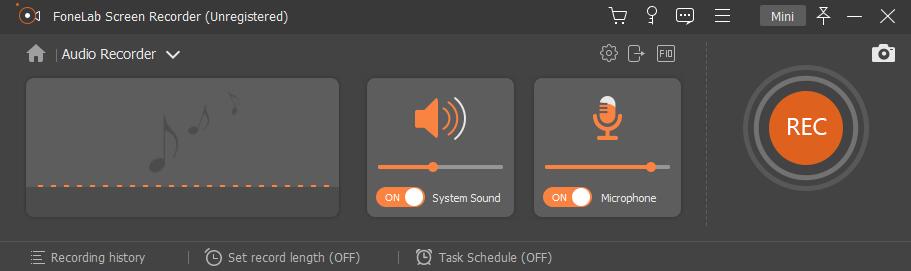
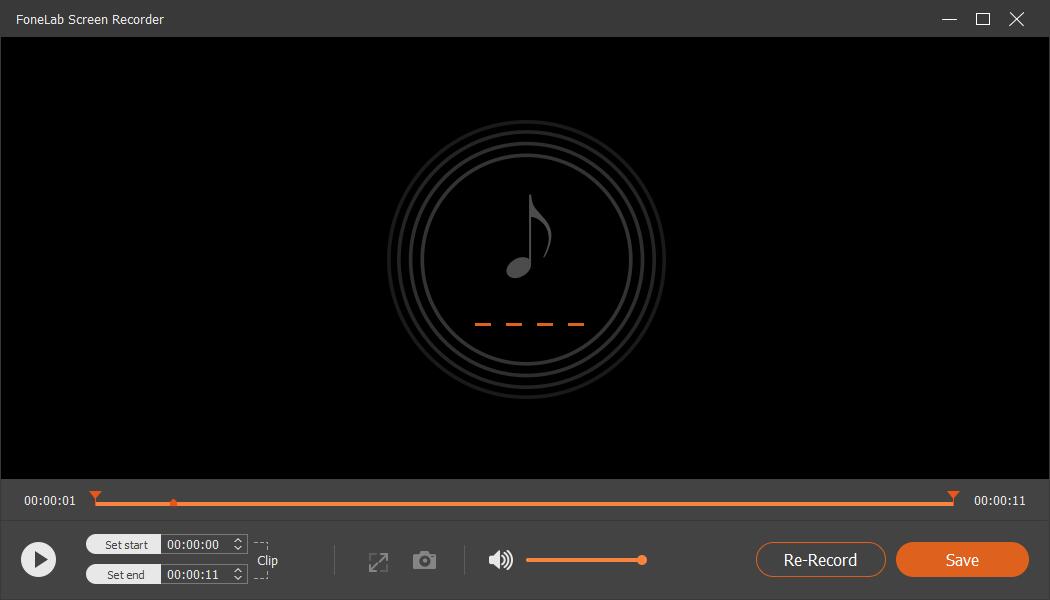
Étape 4Cliquez sur le bouton Arrêter de la barre des tâches lorsque vous avez terminé.
FoneLab Screen Recorder vous permet de capturer de la vidéo, de l'audio, des didacticiels en ligne, etc. sous Windows / Mac. Vous pouvez facilement personnaliser la taille, éditer la vidéo ou l'audio, etc.
- Enregistrez de la vidéo, de l'audio, de la webcam et faites des captures d'écran sous Windows / Mac.
- Prévisualisez les données avant de les enregistrer.
- C'est sûr et facile à utiliser.
2. Enregistreur vocal pour PC
Windows 10 est livré avec un Enregistreur vocal Windows, que vous pouvez utiliser pour enregistrer sur votre ordinateur avec un microphone. Il peut lire, couper, renommer, supprimer et partager vos fichiers d'enregistrement si vous le souhaitez.
Si vous ne l'avez pas, vous pouvez l'installer à partir du Microsoft Store. Suivez ensuite les instructions ci-dessous pour enregistrer de l'audio avec un microphone sur PC.
Étape 1Cliquez sur l'icône de recherche à côté du bouton de démarrage de Windows et entrez enregistreur vocal, sélectionnez-le dans les résultats et exécutez-le.
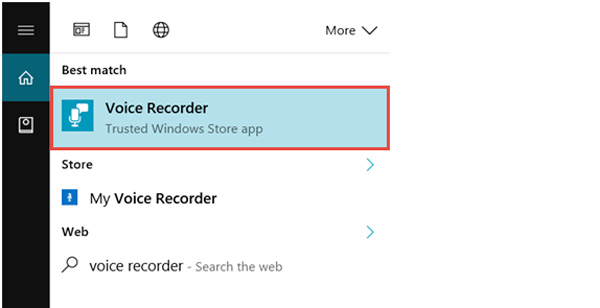
Étape 2Cliquez sur le bouton d'enregistrement pour commencer l'enregistrement lorsque vous êtes prêt. Et vous pouvez cliquer à nouveau pour suspendre l'enregistrement si vous le souhaitez.
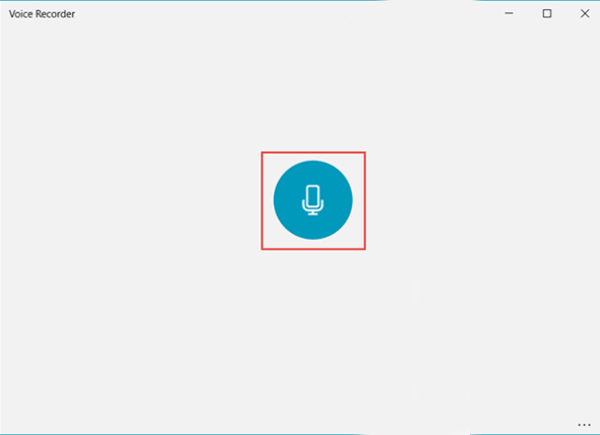
Étape 3Cliquez Arrêtez bouton. Ensuite, vous pouvez éditer les fichiers audio en conséquence.
3. Enregistreur vocal Mac - Garageband
Garageband propose des outils d'enregistrement et d'édition audio sur ordinateur pour vous aider enregistrer la voix Mac, éditez un fichier audio et bien d'autres. Plus important encore, il peut rendre vos pistes de batterie qui ressemblent à de véritables performances de batterie musicale.
Étape 1Lancez Garageband sur Mac, puis choisissez l'en-tête de l'audio que vous souhaitez enregistrer.
Étape 2Cliquez record bouton pour commencer l'enregistrement.
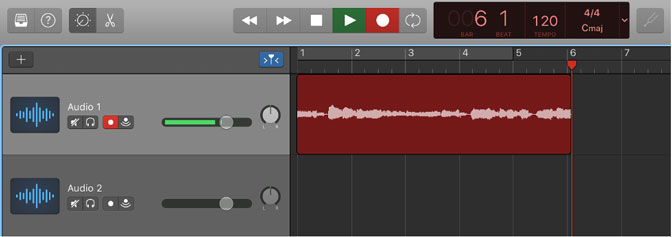
Étape 3cliquez sur le Arrêtez dans la barre de contrôle lorsque vous souhaitez l'arrêter.
Comme vous pouvez le voir, la méthode par défaut sur Windows ou Mac a ses propres limitations de plate-forme, vous n'êtes pas autorisé à exécuter la mauvaise version du programme sur l'ordinateur. Par conséquent, nous allons vous montrer que 2 programmes gratuits sont disponibles sur Windows, Mac et Linux.
FoneLab Screen Recorder vous permet de capturer de la vidéo, de l'audio, des didacticiels en ligne, etc. sous Windows / Mac. Vous pouvez facilement personnaliser la taille, éditer la vidéo ou l'audio, etc.
- Enregistrez de la vidéo, de l'audio, de la webcam et faites des captures d'écran sous Windows / Mac.
- Prévisualisez les données avant de les enregistrer.
- C'est sûr et facile à utiliser.
4. Enregistrer le microphone sur l'ordinateur via Audacity
Audacity est l'un des meilleurs outils pour vous aider à enregistrer et éditer de l'audio sur ordinateur sans tracas, il offre donc un large éventail de fonctionnalités pour vous aider à contrôler les préréglages, la hauteur, le retard, la réverbération, le compresseur, anti-bruit, etc., dans le cadre d'opérations simples. Après cela, vous pouvez partager vos fichiers en un clic avec différentes plates-formes.
La démonstration suivante vous montre comment utiliser Audactiy pour enregistrer de l'audio sur un ordinateur.
Étape 1Téléchargez et installez Audacity sur Windows ou Mac, puis lancez-le sur l'ordinateur.
Étape 2Choisissez votre microphone dans les options déroulantes, puis cliquez sur le bouton d'enregistrement rouge pour commencer.
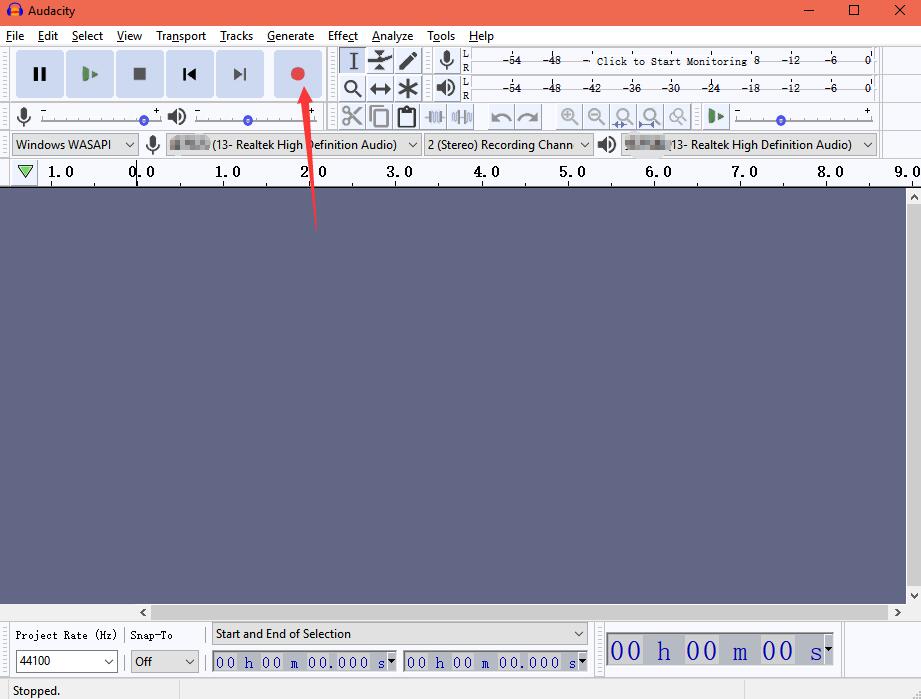
Étape 3Cliquez sur le bouton d'arrêt lorsque cela est fait.
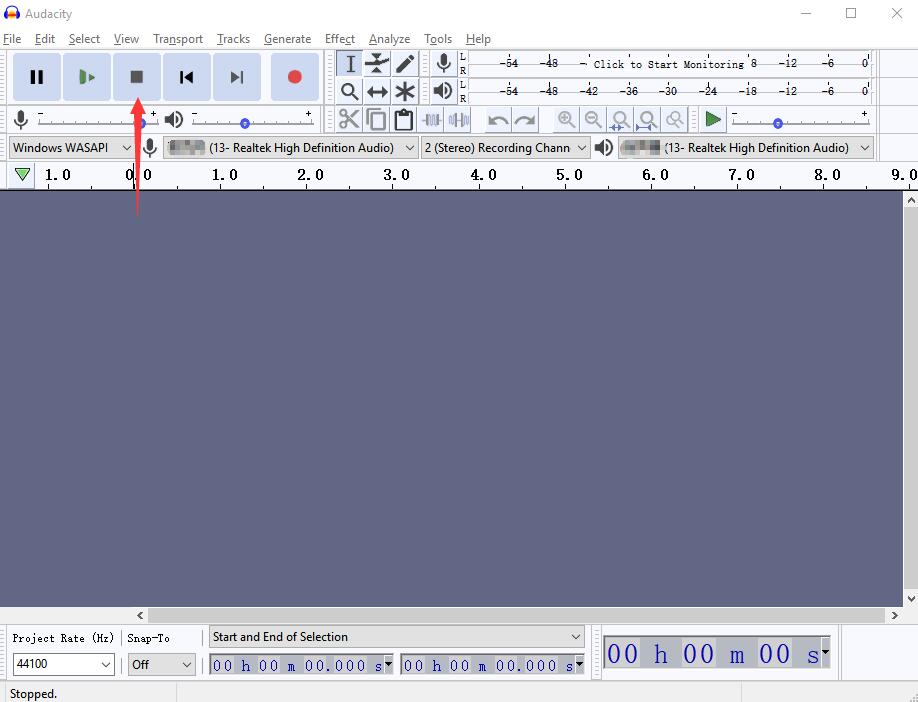
5. Comment enregistrer de l'audio sur PC avec microphone via WavePad
Wavepad est un programme d'enregistrement et d'édition audio multiplateforme, il prend en charge presque tous les formats audio. Et vous pouvez utiliser ses outils d'édition, ses effets audio et musicaux, sa restauration audio et d'autres outils avancés après l'enregistrement.
De plus, il prend en charge Windows, Mac, voire iOS et Android selon vos besoins. Vous pouvez consulter les instructions ci-dessous sur Windows pour les préférences.
Étape 1Téléchargez et installez WavePad à partir du site officiel, puis ouvrez-le.
Étape 2Cliquez Enregistrement > Option d'enregistrement.
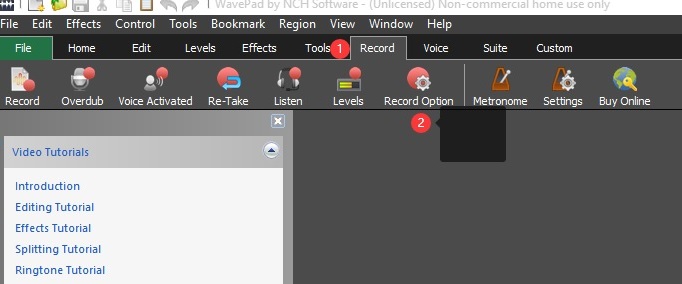
Étape 3Ajustez les paramètres d'enregistrement, puis cliquez sur OK .
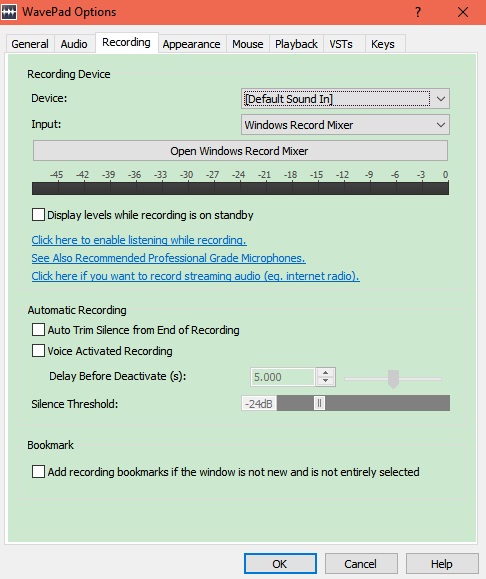
Étape 4Cliquez Enregistrement en haut à gauche pour commencer l'enregistrement.
Par rapport aux 5 options mentionnées ci-dessus, Enregistreur d'écran FoneLab est le meilleur choix pour vous. C'est un outil simple mais efficace pour vous aider à enregistrer le microphone sur l'ordinateur sans ajuster les paramètres avant l'enregistrement. Pourquoi ne pas télécharger et essayer maintenant!
